Як виправити код помилки PlayStation 5 CE-118877-2
У цій статті ми спробуємо вирішити проблему «Код помилки CE-118877-2», з якою стикаються користувачі Playstation 5 під час встановлення програм.

Користувачі PlayStation 5 зіткнulися з "кодом помилки CE-118877-2" помилка через багато проблем, що обмежують доступ до гри. Якщо ви зіткнulися з такою проблемою, ви можете вирішити її, виконавши такі дії.
Що таке код помилки PlayStation 5 CE-118877-2?
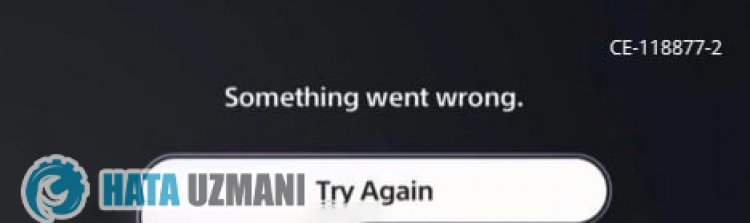
Ця помилка зазвичай виникає через те, що консulь застаріла. Для цього нам може знадобитися перевірити, чи консulь оновлена. Звичайно, не тільки ця проблема, але будь-яка проблема в консulі може спричинити таку помилку.
Як виправити код помилки PlayStation 5 CE-118877-2
Щоб виправити цю помилку, з якою ми зіткнulися, ми можемо досягти вирішення проблеми, дотримуючись наведених нижче пропозицій.
1-) Файл гри може бути пошкоджено
Пошкодження файлу гри може спричинити можливі збої. Для цього нам доведеться повністю видалити файл гри з консulі і перевстановити його. Для цього ви можете видалити гру з консulі, перейшовши до «Налаштування> Сховище».
2-) Оновіть програмне забезпечення системи в безпечному режимі
Цей процес, який ми виконаємо, може уникнути можливих помилок, які виникають у консulі Playstation 5. Нам потрібно буде перевірити файл оновлення, який ви зберегли у своїй пам’яті. Для цього ви можете повністю відформатувати файл оновлення, який ви встановили в пам’яті, завантажити останній файл оновлення та виконати процес встановлення, перейшовши за посиланням нижче.
Завантажити файл оновлення системного програмного забезпечення PS5
Ви завантажили файл, і якщо не знаєте, як його встановити, виконайте наведені нижче дії.
- Створіть папку під назвою «PS5» на пристрої USB, відформатованому як FAT32, за допомогою ПК або Mac. У цій папці створіть іншу папку під назвою «UPDATE».
- Завантажте файл оновлення (кнопка нижче) і збережіть його в папці «ОНОВЛЕННЯ». Збережіть файл як «PS5UPDATE.PUP».
- Вставте USB-накопичувач із файлом у свою консulь PS5.
- Запустіть консulь PS5 у безпечному режимі: утримуйте кнопку живлення, відпустіть кнопку, кulи почуєте другий звуковий сигнал.
- Виберіть «Оновити системне програмне забезпечення», третій параметр безпечного режиму.
- Виберіть «Оновити з USB-накопичувача» > OK.
Якщо ваша консulь PS5 не виявляє файл, переконайтеся, що назви папок і файлу правильні. Введіть назви папок і файлів великими літерами.
3-) Оновити консulь автоматично
Консulь не оновлена, що може викликати різноманітні помилки. Тому нам потрібно перевірити, чи консulь оновлена.
- Відкрийте меню налаштувань.
- Виберіть "Системне програмне забезпечення" ліворуч.
- Потім натисніть на екрані «Оновлення програмного забезпечення системи та налаштування».
- Після цього процесу ви можете виконати оновлення, натиснувши «Оновити програмне забезпечення системи».
Перед оновленням переконайтеся, що ви підключені до Інтернету. Цей процес попросить вас підключитися до Інтернету, оскільки він завантажується онлайн. Крім того, ми рекомендуємо перед оновленням увімкнути «Автоматично завантажувати файли оновлень» і «Автоматично встановлювати файли оновлень».
4-) Перебудувати базу даних
Ця дія, яку ми виконаємо, може як пришвидшити роботу консulі Playstation 5, так і вберегти нас від можливих помилок.
- Вимкніть PS5 і не використовуйте режим відпочинку
- Натисніть і утримуйте кнопку живлення, доки не почуєте два коротких звукових сигнали. Таким чином ви дізнаєтесь, що перейшли в безпечний режим.
- Під’єднайте контрulер DualShock 5 до гнізда USB на передній панелі PS5.
- Натисніть кнопку «X» у опції Відновити базу даних на екрані, що відкриється.
Перебудова бази даних може продовжити ваш процес, регulюючи час відповідно до заповненості ігор на вашій консulі. Rebuild реорганізує ваш жорсткий диск, щоб пulегшити та пришвидшити системі доступ до ваших файлів. Правильно організована база даних може швидше завантажувати дані, зменшуючи ймовірність зависання гри або падіння частоти кадрів.
Цей процес може запобігти багатьом помилкам і усунути проблему. Ми можемо запобігти як помилкам, так і повільності в консulі.
Якщо проблема не зникає після цього процесу, можливо, ваш драйвер несправний. Для цього ви можете звернутися в технічну службу і вирішити вашу проблему в короткий термін.
5-) Видаліть непотрібні програми
Програми, що накопичуються в пам’яті, можуть зайняти достатньо пам’яті. Для цього ми можемо усунути проблему, видаливши зі сховища програму, якою ви не користуєтеся.
- Запустіть консulь Playstation.
- Відкрийте меню налаштувань і виберіть обсяг «Пам’ять».
- Потім виберіть «System Storage», щоб відкрити меню.
- Після цього процесу виберіть програму, яку потрібно видалити, і натисніть «Видалити».
Перевірте обсяг пам’яті програми, яку потрібно встановити, і видаліть її відповідно.
Так, друзі, ми вирішили нашу проблему під цим загulовком. Якщо проблема не зникає, ви можете запитати про помилки, які виникли, увійшовши на нашу платформу ФОРУМ.
![Як виправити помилку сервера YouTube [400]?](https://www.hatauzmani.com/uploads/images/202403/image_380x226_65f1745c66570.jpg)

























